Kaip sužinoti, ar kompiuteris suderinamas su „Windows 11“
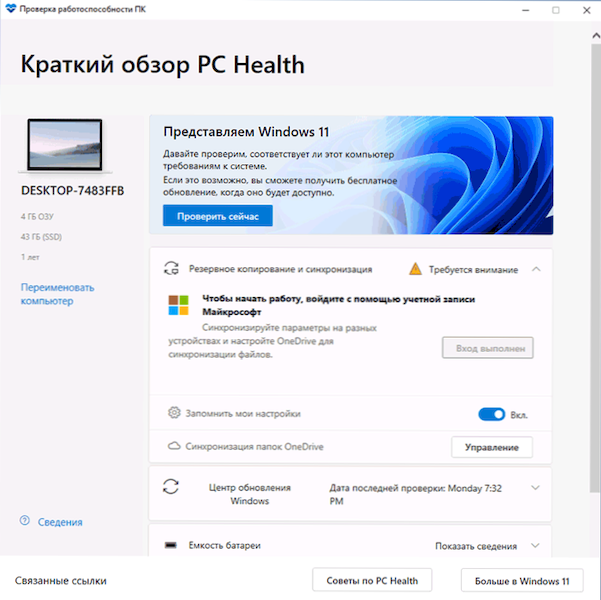
- 1572
- 210
- Clayton Carter
„Windows 11“ pristatymo dieną „Microsoft“ išleido naudingumą, kad patikrintų būsimos operacinės sistemos suderinamumą su kompiuteriu ar nešiojamuoju kompiuteriu ir nemokamo atnaujinimo galimybe, kad būtų galima nemokamai atnaujinti. Tačiau vėliau oficialus įrankis buvo pašalintas iš svetainės, o neseniai jis vėl tapo prieinamas ir buvo atnaujintas. Be to, nuo pranešimo momento buvo išleista daugybė trečiosios partijų programų, skirtų išanalizuoti kompiuterio suderinamumą su nauja OS.
Šioje apžvalgoje - 2 programos, skirtos patikrinti dabartinės sistemos suderinamumą su „Windows 11“. Pirmiausia apie oficialų įrankį, o paskui apie trečiąjį vakarėlį -informacija, kurioje gali būti suprantamesnė ir išsami. Atminkite, kad įdiegus sistemos atnaujinimą, suderinamumas taip pat automatiškai atliekamas: kaip atnaujinti į „Windows 11“.
- PC sveikatos patikrinimas
- Whynotwin11
- Vaizdo įrašas
- Papildoma informacija
„Microsoft PC Health Check“
Pirmoji iš programų yra oficialus „Microsoft“ kompiuterio sveikatos patikrinimo naudingumas. Galite atsisiųsti naujausią programos versiją iš oficialios svetainės https: // dar žinomo kaip.MS/GETPCHELTHECKAPP
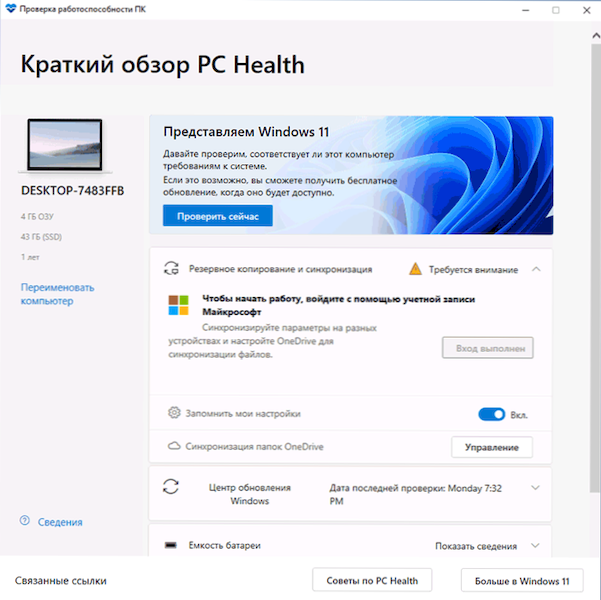
Įkeliant, diegdami, paleidžiant naudingumą, turėsite spustelėti mygtuką „Patikrinkite dabar“, kad paleistumėte suderinamumo patikrinimus su „Windows 11“. Dėl audito galite gauti:
- Pranešimas „Šis kompiuteris atitinka„ Windows 11 “reikalavimus“.
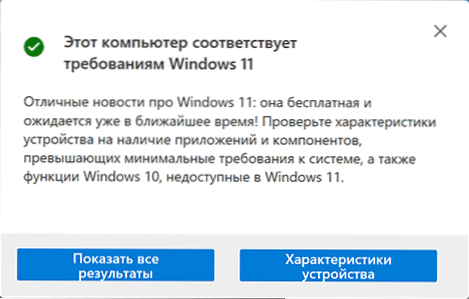
- Langas su tekstu: „Šis kompiuteris neatitinka„ Windows 11 “sistemos reikalavimų“ arba „Paleisti„ Windows 11 “šiame kompiuteryje neįmanoma“. Beje, žemiau gavau ekrano kopiją ant „Windows 11“ sistemos, įdiegtos be jokių gudrybių (buvo padaryta švarus diegimas). Žemiau esančiame lange taškai bus nurodomi jūsų kompiuteriu ar nešiojamuoju kompiuteriu.
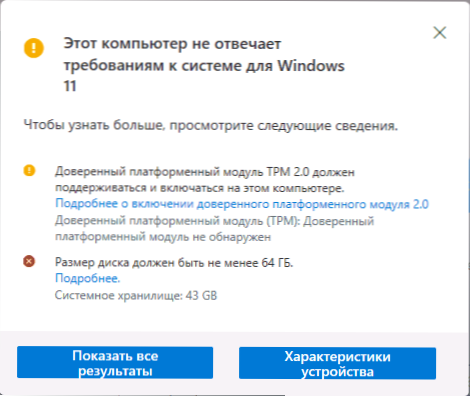
- Mygtukas „Rodyti visus rezultatus“ atidaro visus taškus, kurie yra tikrinami analizuojant suderinamumą, o mygtukas „Įrenginio charakteristikos“ paleis naršyklę, kurioje bus atidarytas puslapis su informacija apie „Windows 11“ sistemos reikalavimus.
Atkreipkite dėmesį, kad tikrindami kai kuriuos nesuderinamumo rodiklius rodomi su raudonu kryžiumi (teoriškai „griežtai“ riboja „Windows 11“ įrengimą), kai kurie su geltono šauktuku (jie rodo, kad išimtys yra išimtys, kai vis dar įmanoma diegti, nes įmanoma, nes įmanoma, nes įmanoma, kad montavimas vis dar įmanomas, nes vis dar įmanoma, nes vis dar įmanoma. Pavyzdys, kai naudojate švarų diegimą iš „Flash Drive“).
Dėmesys: Dabartiniame „Windows 11“ pasirengimo etape rekomenduoju skeptiškai vertinti suderinamumo informaciją - jie gali pakeisti oficialios „senų“ procesorių, sistemų be TPM ir saugaus įkrovos trūkumą, nebūtinai reikš, kad „Windows“ diegti realų neįmanoma įdiegti neįmanoma įdiegti „Windows“. 11. Pavyzdžiui, prieš išleidžiant 10, taip pat buvo „palaikomų“ procesorių sąrašas, tačiau sistema buvo sėkmingai įdiegta ankstesnėms CPU kartoms. Ir po to, kai parašiau pirmąją šio straipsnio versiją, „Microsoft“ jau kelis kartus sušvelnino reikalavimus ir pridėjo išimčių, kad manyčiau, jog beveik bet kuriame kompiuteryje, kuriame įmanoma ankstesnė OS, bus galima įdiegti „Windows 11“. Kraštutiniais atvejais galite naudoti įvairius būdus, kaip apeiti atitikties reikalavimų atitikimą.
Whynotwin11
Kaip jūs galite suprasti iš programos pavadinimo, jos užduotis yra nustatyti, kodėl sistema nesuderinama su „Windows 11“.
- Dėmesio: „Virustotal“ naudingumas yra 3. Atrodo, kad klaidingi darbai, bet aš negaliu balsuoti.
- Mes atsisiunčiame naujausią „Whynotwin11“ versiją iš oficialaus kūrėjo https: // gitHub.Com/rcmaehl/whonotwin11/leseases/
- Mes paleidžiame programą ir laukiame sistemos patikrinimo pabaigos.
- Dėl to matome „Windows 11“ sistemos reikalavimų sąrašą ir jūsų kompiuterio ar nešiojamojo kompiuterio korespondenciją kiekvienam iš jų. Naujausioje programos versijoje - rusų kalba. Jei pelės žymeklį atnešite į piktogramą „I“ į dešinę nuo taško, išsamesnė informacija apie ją pasirodys „Pop -Up“ užuomina.
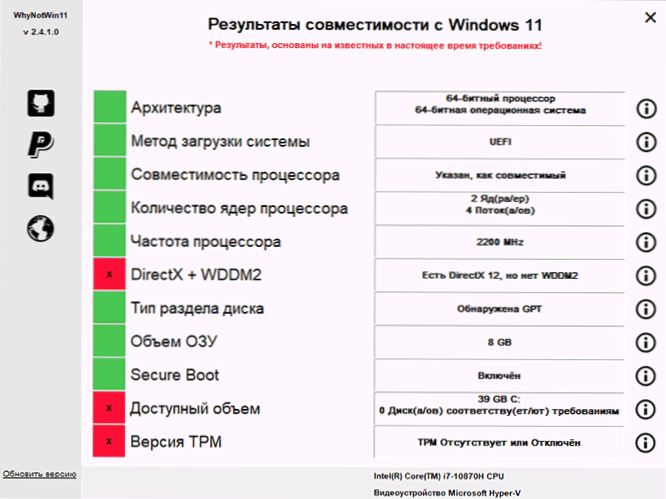
Dar kartą atkreipiu jūsų dėmesį į tai, kad vaizdas su nesuderinamumu yra gaunamas sistemoje sėkmingai ir be jokių niuansų įdiegtų „Windows 11“ (preliminari „Dev“ versija). Todėl rekomenduoju neskubėti įsigijus naują kompiuterį.
Vaizdo įrašas
Pagaliau
Ir mano asmeninė bendroji rekomendacija tiems, kurie nerimauja dėl to, kad jų kompiuteris nesuderinamas su „Windows 11“:
- Skirkite laiko ir nesijaudinkite. Naujienos apie sistemos reikalavimus ir teiginius „Microsoft“ išleidžiamos kasdien nuo OS pristatymo. Viskas gali pasikeisti, ir aš manau, kad paprastų vartotojų kompiuterių aprėpties kryptimi.
- Jei esate tas, kuris naudojasi ne visai licencijuotomis „Windows“ versijomis ir tęs tą pačią dvasią (kurios, žinoma, nerekomenduoju), esu 99% tikras, kad po sistemos išėjimo (tikriausiai dar anksčiau) jūs Gali lengvai rasti vaizdų, kurie bus įdiegti beveik bet kurioje sistemoje, neatsižvelgiant į tai, kad parodomos suderinamumo patikrinimo priemonės.
- « Kaip atsisiųsti „Concrt140“.Dll ir ištaisykite klaidą paleidę žaidimą ar programą
- Garso grojimas -krovimo klaida Iš naujo paleiskite kompiuterį į „YouTube“ -kaip jį ištaisyti? »

